电脑关机时怎么自动清理缓存文件 电脑关机时自动清理缓存文件的步骤
时间:2017-07-04 来源:互联网 浏览量:
今天给大家带来电脑关机时怎么自动清理缓存文件,电脑关机时自动清理缓存文件的步骤,让您轻松解决问题。
使用电脑浏览网页,时间久了会产生大量缓存文件,会影响电脑速度,而且即使关机它也不会自动消失。其实我们完全可以通过设置让电脑关机时自动清理缓存。具体方法如下:
1单击控制面板,进入“管理工具”项
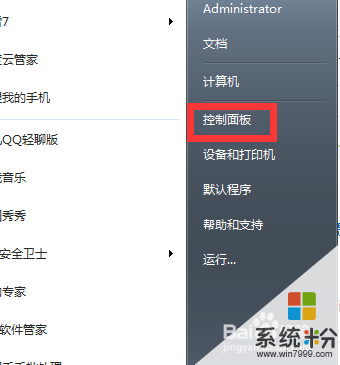
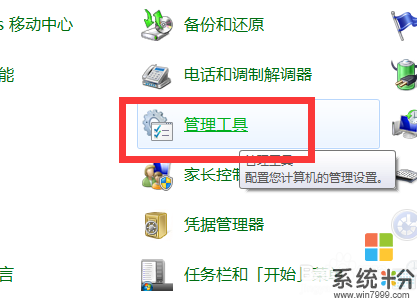 2
2点击“本地安全策略”项
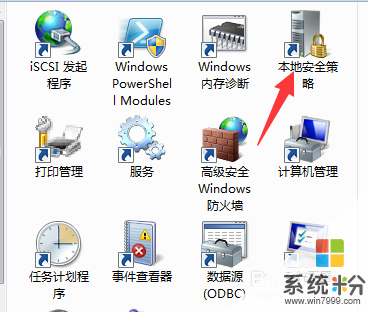 3
3在安全设置栏中,双击“本地策略”项
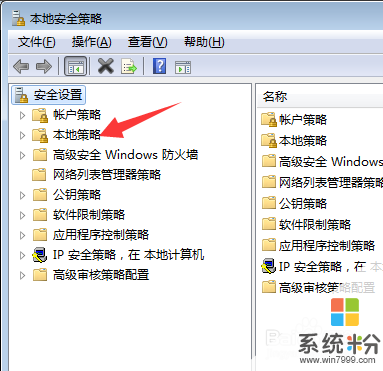 4
4然后点击 其中的 “安全选项”
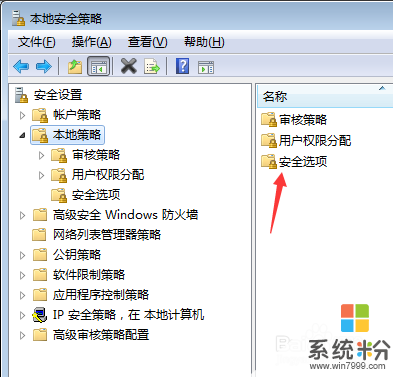 5
5在出现的项目中选择 ”关机 清理虚拟内存页面文件“项
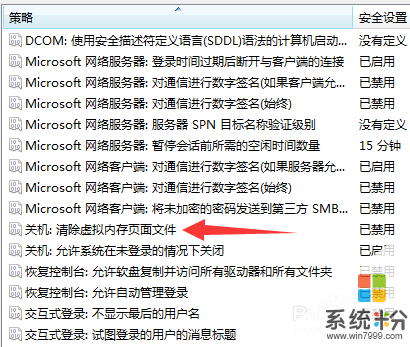 6
6点击进入,将已禁用改为已启用,再点击确定,这样就完全了设置。

以上就是电脑关机时怎么自动清理缓存文件,电脑关机时自动清理缓存文件的步骤教程,希望本文中能帮您解决问题。
我要分享:
相关教程
- ·电脑关机时如何设置自动清理缓存文件? 电脑关机时设置自动清理缓存文件的方法
- ·电脑关机时自动清理临时垃圾文件设置的方法 电脑关机时自动清理临时垃圾文件如何设置
- ·iPhone手机如何清理缓存文件? iPhone手机清理缓存文件的方法
- ·【iPhone内存清理】怎么清理手机缓存&垃圾文件 【iPhone内存清理】怎么清理手机缓存&垃圾文件
- ·怎么设置电脑缓存清理 电脑缓存清理的方法
- ·淘宝浏览器怎样清理网页缓存文件 淘宝浏览器清理网页缓存文件的方法
- ·戴尔笔记本怎么设置启动项 Dell电脑如何在Bios中设置启动项
- ·xls日期格式修改 Excel表格中日期格式修改教程
- ·苹果13电源键怎么设置关机 苹果13电源键关机步骤
- ·word表格内自动换行 Word文档表格单元格自动换行设置方法
电脑软件热门教程
- 1 Mac DNS被劫持怎么办?
- 2 电脑打开压缩文件提示不能打开此文件该如何解决 电脑打开压缩文件提示不能打开此文件该怎么解决
- 3 忘记wifi密码怎么办 wifi密码忘记如何解决
- 4电脑硬盘指示灯一直亮怎么办
- 5Win10系统让文件夹提示文件大小信息的方法
- 6Win10 10074没有Aero玻璃毛边效果怎么办,如何开启
- 7怎样在电脑上实现全屏高清连拍? 在电脑上实现全屏高清连拍的方法有哪些?
- 8iPhone浏览器如何清理缓存 iPhone浏览器清理缓存的方法有哪些
- 9Windows8怎样更改计算机描述? Windows8更改计算机描述的方法有哪些?
- 10如何删除桌面的“打开好桌道壁纸”选项 删除桌面的“打开好桌道壁纸”选项的方法
